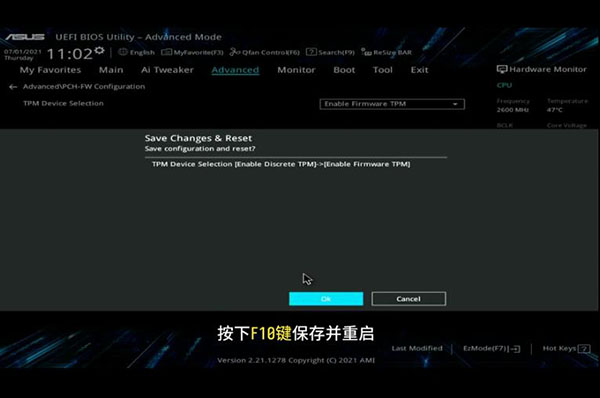华硕主板Intel平台怎么开启TPM2.0?华硕主板Intel平台开启TPM2.0方法
我们都知道Win11系统在发布的时候,微软就宣布Win11系统安装需要一定的配置要去 ,需要开启TPM2.0,但是有很多的用户不知道这个TPM2.0怎么开启,那么华硕主板Intel平台如何开启TPM2.0呢?今天小编就和大家分享华硕主板Intel平台开启TPM2.0的操作教程。
华硕主板Intel平台开启TPM2.0的方法
1、重启电脑;如图所示:
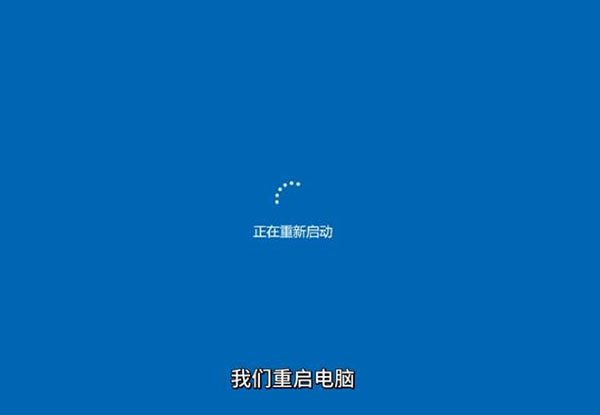
2、启动时反复敲击键盘上Del键以进入BIOS;如图所示:
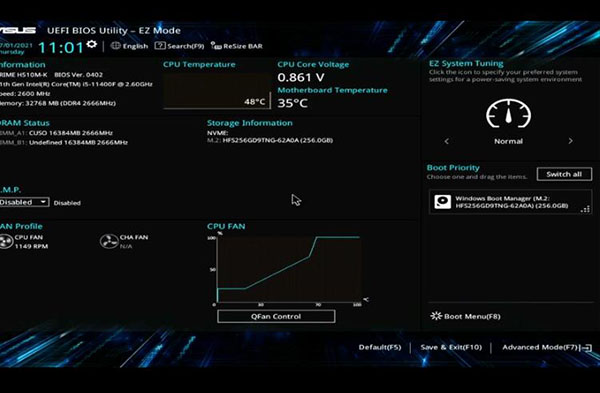
3、点击“Advanced Mode(高级模式)”或按F7;如图所示:
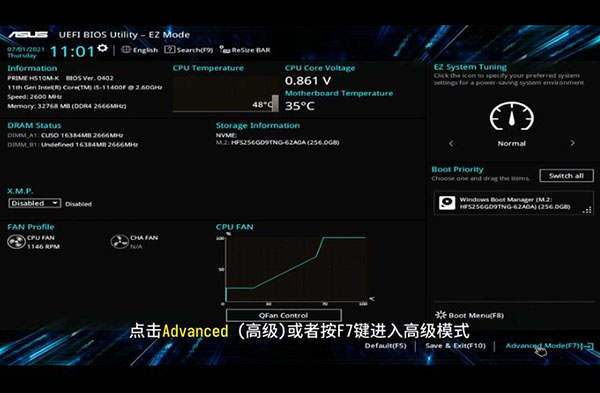
4、找到“Advanced(高级)”选项卡;如图所示:
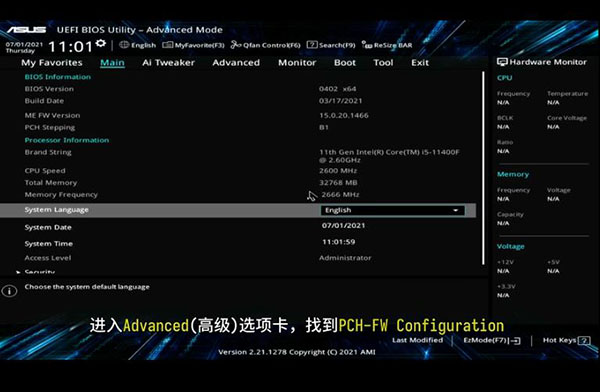
5、进入“PCH-FW Configuration(芯片组-固件 设置)”如图所示:
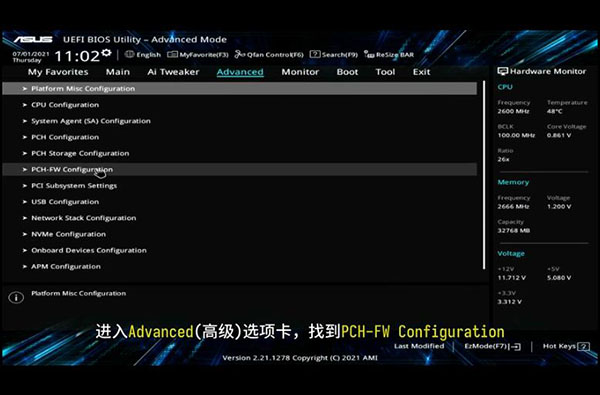
6、把“TPM device selection(TPM设备选择)”设置为“Enable Firmware TPM(启用固件TPM)”如图所示:
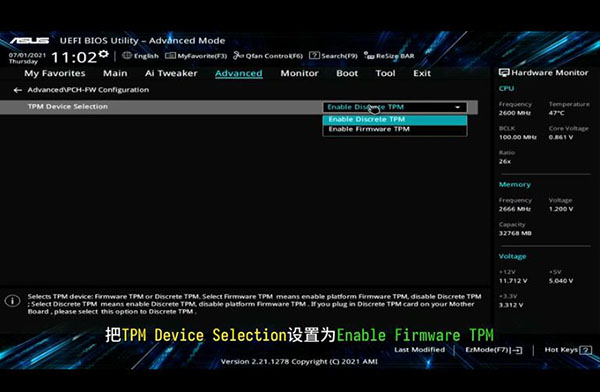
7、点击“OK”如图所示:
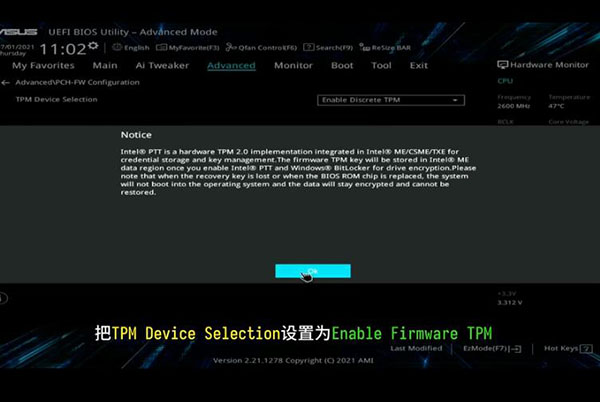
8、按下F10键保存退出即可;如图所示: